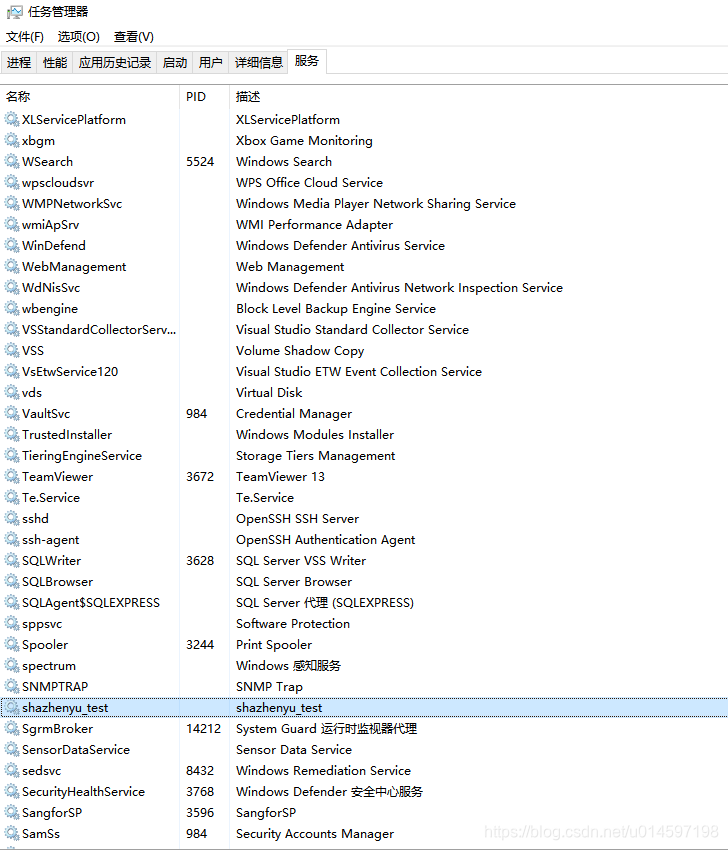1、介绍
instsrv.exe可以创建和删除服务,然而如果没有srvany.exe的参与,创建的服务可能无法启动。那么srvany.exe做了些什么呢,启动服务后我们可以在任务管理器中找到我们的服务,然后右击服务,选择转到进程,(如果进程中没有任何项被选中,则点击下面的显示所有用户进程,然后重新选择转至进程),我们看到的是srvany.exe,而不是我们自己的exe。原来我们的exe成为了它的一个子项,由srvany.exe帮助启动。
2、下载必要组件
下载instsrv.exe 和 srvany.exe,可以将文件夹放入C盘的tools夹下。
下载地址:https://download.csdn.net/download/u014597198/10885981
3、注册服务
A、创建服务
以管理员的身份运行命令行,首先进入工具所在的文件夹
如:c:\tools。
执行
c:\tools\instsrv.exe ServerName c:\tools\srvany.exe

这样我们就创建了一个名为ServerName的srvany的服务。
B、修改注册表
打开regedit注册表编辑器,
如何打开Win+R,弹窗快捷命令框,然后输入“regedit”回车,
然后我们就进到注册表来了,然后再左边的目录中找到以下路径的项目:
HKEY_LOCAL_MACHINE\SYSTEM\CurrentControlSet\Services\ServerName
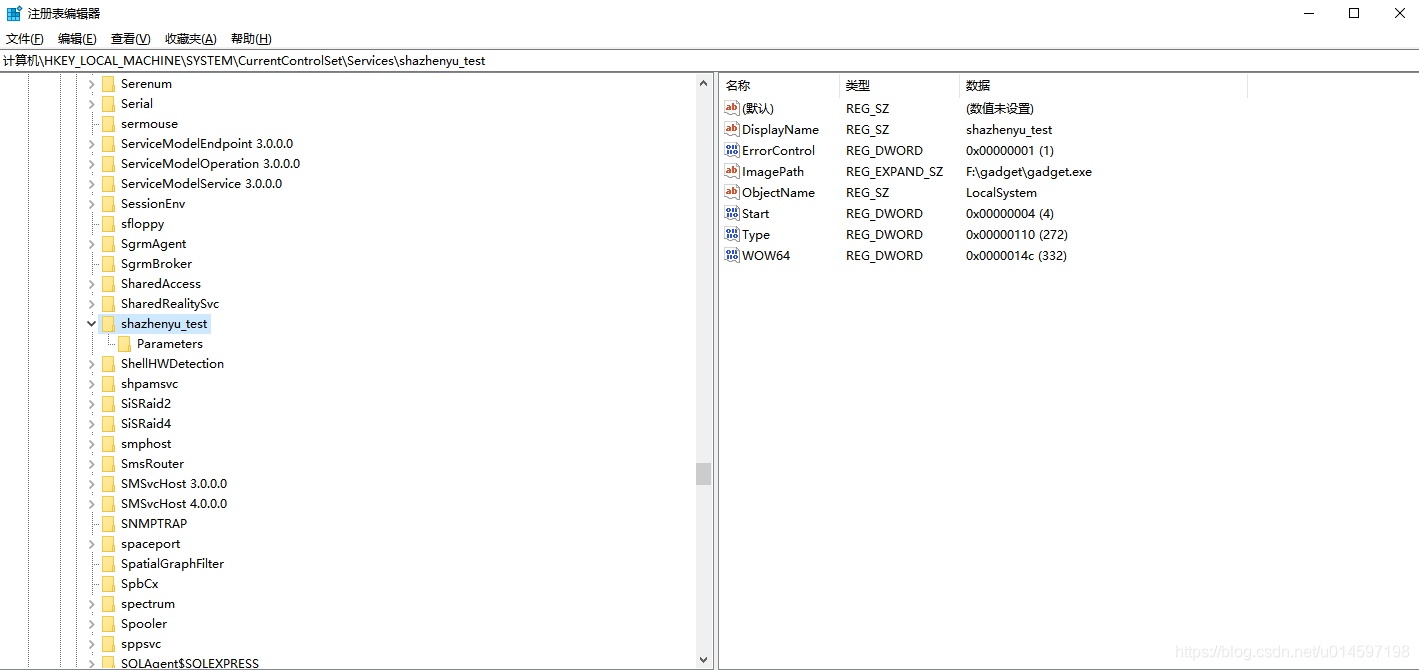
鼠标右击该ServerName,创建一个"项",名称为"Parameters" 。
右击"Parameters",创建一个"字符串值",名称为"Application",数值数据里填写你要执行的程序完整路径。
如:c:\myApp.exe。
再创建一个"字符串值",名为AppDirectory,值为:应用程序所在目录。
如:c:\。
C、设置该服务
打开服务的面板
如何打开Win+R,弹窗快捷命令框,然后输入“services.msc”回车
这样就打开服务的面板:

找到ServerName,鼠标右键-属性-登陆,
勾选"允许服务与桌面交互"(一般你要运行的程序都是有界面的吧),
然后启动该服务。
这样就可以再任务管理器看到我们的服务啦~